Microsoft přináší vylepšené sdílení souborů do Microsoft Teams
3 min. číst
Publikované dne
Přečtěte si naši informační stránku a zjistěte, jak můžete pomoci MSPoweruser udržet redakční tým Dozvědět se více
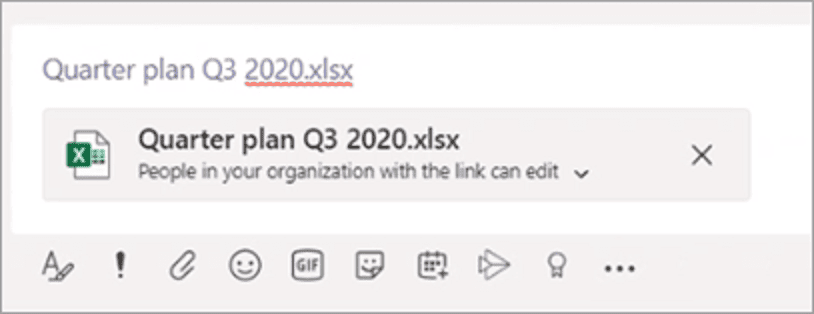
Microsoft zjednodušuje sdílení v rámci Microsoft Teams. Nyní můžete vytvořit odkaz ke sdílení pro jakýkoli soubor uložený v Teams a přímo nastavit příslušná oprávnění. Navíc můžete také nastavit oprávnění pro soubory uložené na SharePointu nebo OneDrive při vytváření soukromého chatu nebo zahajování konverzace v kanálu.
Uživatelé mohou sdílet soubory z OneDrive, z týmů a webů, ke kterým mají přístup, a ze svého počítače. Pro sdílení souboru mohou uživatelé provést následující:
- V kanálu klikněte na Připojit (ikona kancelářské sponky), vyberte Nejnovější, Procházet týmy a kanály, onedrivenebo Nahrát z mého počítačea poté vyberte soubor, který chtějí sdílet.

- V chatu klikněte Připojit (ikona kancelářské sponky), vyberte nebo onedrive or Nahrát z mého počítačea poté vyberte soubor, který chtějí sdílet.
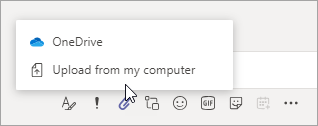
- Zkopírujte a vložte odkaz pro sdílení do pole pro psaní zpráv.
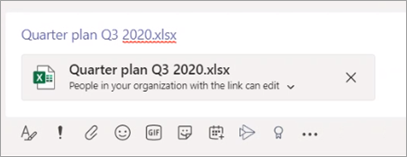
Když uživatelé sdílejí soubor tak, že jej projdou na OneDrivu nebo v týmech a kanálech, všichni příjemci získají přístup spolu s výchozí oprávnění, které je nastaveno na úrovni organizace.
Když uživatel zkopíruje a vloží odkaz pro sdílení, dodrží se oprávnění nastavená pro tento odkaz pro sdílení a adresa URL služby SharePoint se zkrátí na název souboru. Jinými slovy, Teams používá k propojení se souborem pouze název souboru.
Když uživatelé sdílejí soubor z Teams, mohou nastavit, kdo má k souboru přístup, stejně jako v Microsoft 365. Mohou poskytnout přístup komukoli, lidem ve vaší organizaci, lidem se stávajícím přístupem nebo konkrétním lidem (což může zahrnovat lidé v chatu 1:1, skupinovém chatu nebo kanálu). Když je soubor sdílen, je ve zprávě k dispozici náhled souboru spolu se všemi akcemi souboru, jako je např Otevřít online, Ke stažení, a Kopírovat odkaz. Ve výchozím nastavení se soubor otevře v Teams. Někdy se nemusí odkaz na sdílení převést na náhled souboru v době, kdy uživatel zprávu odešle. Náhled souboru vygeneruje systém, ale v tomto scénáři nebude odkaz pro sdílení zkrácen na jediný název souboru.
Když uživatelé sdílejí soubor v chatu nebo kanálu, jsou upozorněni, zda někteří nebo všichni příjemci nemají oprávnění soubor zobrazit. Před sdílením souboru mohou změnit oprávnění kliknutím na šipku vedle náhledu souboru, který se nyní zobrazuje ve zprávě.

Uživatelé mohou kopírovat odkaz sdílení SharePointu a měnit oprávnění ke sdílení stejně jako v Microsoft 365. Mohou udělit přístup komukoli, lidem ve vaší organizaci, lidem se stávajícím přístupem nebo konkrétním lidem. Výchozí oprávnění odkazu je stejné jako výchozí oprávnění nastavené na úrovni organizace, pokud je nepřepíší oprávnění na úrovni webu SharePoint.
Další informace o sdílení souborů na OneDrivu a SharePointu, včetně toho, jak nakonfigurovat sdílení a jak sdílení zapnout a vypnout, najdete v části:
- Přehled externího sdílení – popisuje, co se stane, když uživatelé sdílejí, v závislosti na tom, co sdílejí a s kým.
- Spravovat nastavení sdílení – popisuje, jak mohou globální správci a správci SharePointu změnit nastavení sdílení na úrovni organizace pro SharePoint a OneDrive.
- Zapněte nebo vypněte externí sdílení pro web – popisuje, jak mohou globální správci a správci SharePointu zapnout nebo vypnout externí sdílení pro web.
- Změňte výchozí typ odkazu pro web – popisuje, jak nastavit výchozí typ odkazu, aby byl více omezující.







